首页 > 电脑教程
演示win10系统搜索系统设置找不到内容的处理方案
2021-12-22 09:02:14 电脑教程
今天教大家一招关于win10系统搜索系统设置找不到内容的解决方法,近日一些用户反映win10系统搜索系统设置找不到内容这样一个现象,当我们遇到win10系统搜索系统设置找不到内容这种情况该怎么办呢?我们可以1、按Win+R键,打开运行,输入%LocalAppData%Packageswindows.immersivecontrolpanel_cw5n1h2txyewyLocalState,点击确定; 2、在打开的文件夹中右击Indexed,选择“属性”;下面跟随小编脚步看看win10系统搜索系统设置找不到内容详细的解决方法:
1、按Win+R键,打开运行,输入%LocalAppData%Packageswindows.immersivecontrolpanel_cw5n1h2txyewyLocalState,点击确定;
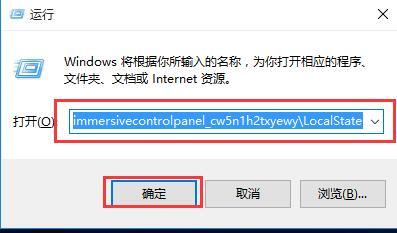
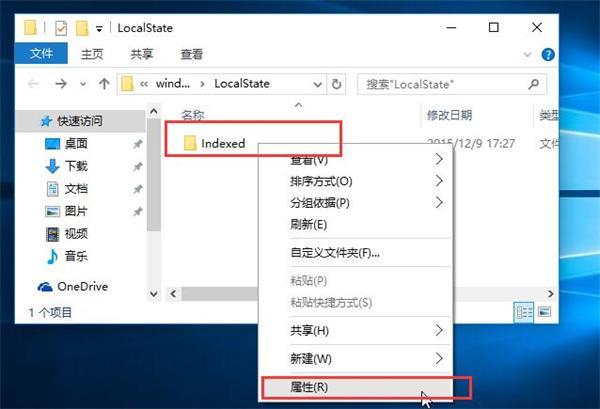
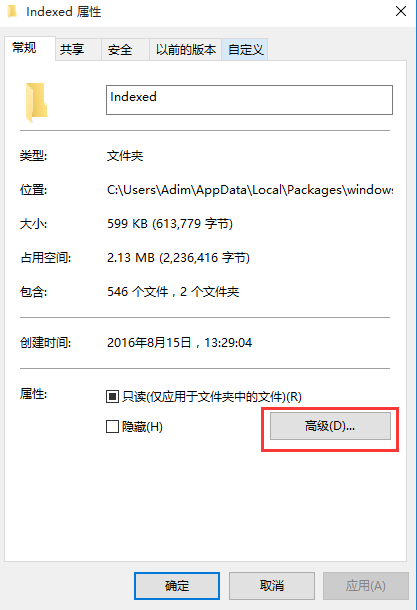
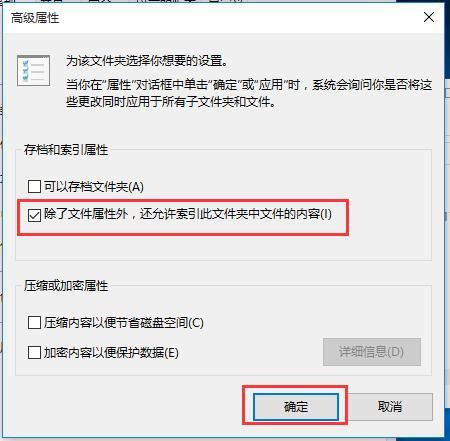
1、按Win+R键,打开运行,输入%LocalAppData%Packageswindows.immersivecontrolpanel_cw5n1h2txyewyLocalState,点击确定;
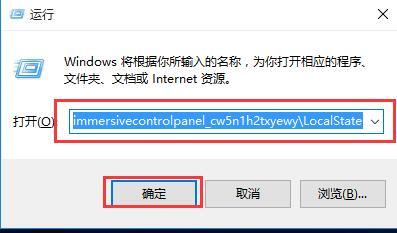
2、在打开的文件夹中右击Indexed,选择“属性”;
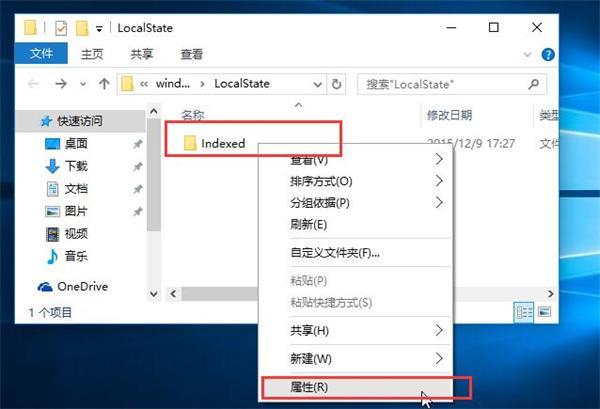
3、在Indexed属性窗口中点击“高级”;
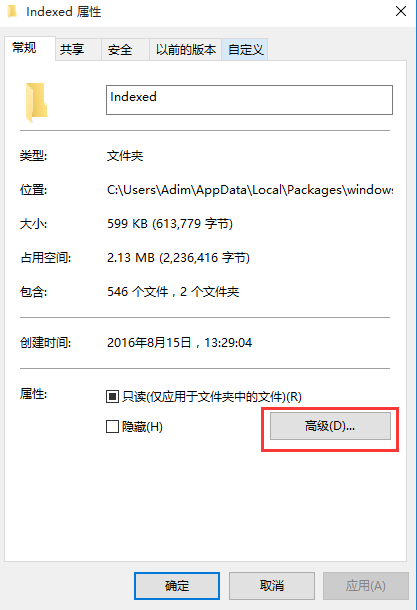
4、在高级属性窗口中,取消勾选“除了文件属性外,还允许索引此文件夹中文件的内容”,点击确定,之后再重新勾选即可。
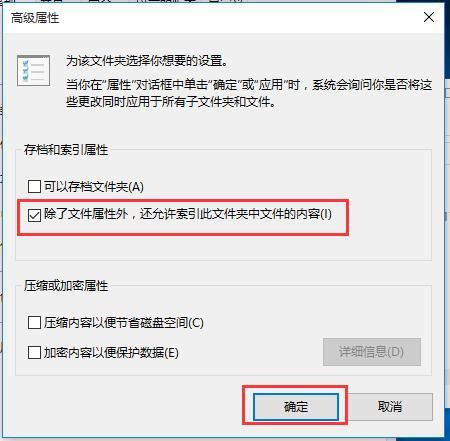
关于win10系统搜索系统设置找不到内容的解决方法就给大家介绍到这边了,不会的小伙伴们来跟着小编一起学习吧!相信这篇文章一定可以帮到大家!
相关教程推荐
- 2021-12-17 win7能再还原到win10吗,win10变成win7怎么还原
- 2021-12-13 win7怎么调整屏幕亮度,win7怎么调整屏幕亮度电脑
- 2021-11-26 win7笔记本如何开热点,win7电脑热点怎么开
- 2021-11-25 360如何重装系统win7,360如何重装系统能将32改成
- 2021-12-13 win7未能显示安全选项,win7没有安全模式选项
- 2021-11-19 联想天逸5060装win7,联想天逸310装win7
- 2021-07-25 win7无法禁用触摸板,win7关闭触摸板没有禁用选项
- 2021-07-25 win7卡在欢迎界面转圈,win7欢迎界面一直转圈
- 2021-11-12 gta5一直在载入中win7,win7玩不了gta5
- 2021-09-16 win7一直卡在还原更改,win7一直卡在还原更改怎么
热门教程